Durch das Aktualisieren Ihres Browsers wird eine Webseite neu geladen, um den neuesten Inhalt anzuzeigen oder vorübergehende Störungen zu beheben. Dies ist eine der einfachsten Möglichkeiten, Ladefehler, fehlerhafte Layouts oder fehlende Updates auf einer Website zu beheben. In dieser Anleitung zeigen wir Ihnen, wie Sie sowohl normale als auch harte Aktualisierungen durchführen und damit verbundene Probleme beheben.
1) Verwenden der Schaltfläche „Aktualisieren“
Klicken Sie auf das kreisförmige Pfeilsymbol in der Adressleiste Ihres Browsers, um die aktuelle Seite neu zu laden. Dies führt eine normale Aktualisierung durch, ohne zwischengespeicherte Daten zu löschen, ideal für schnelle Aktualisierungen.
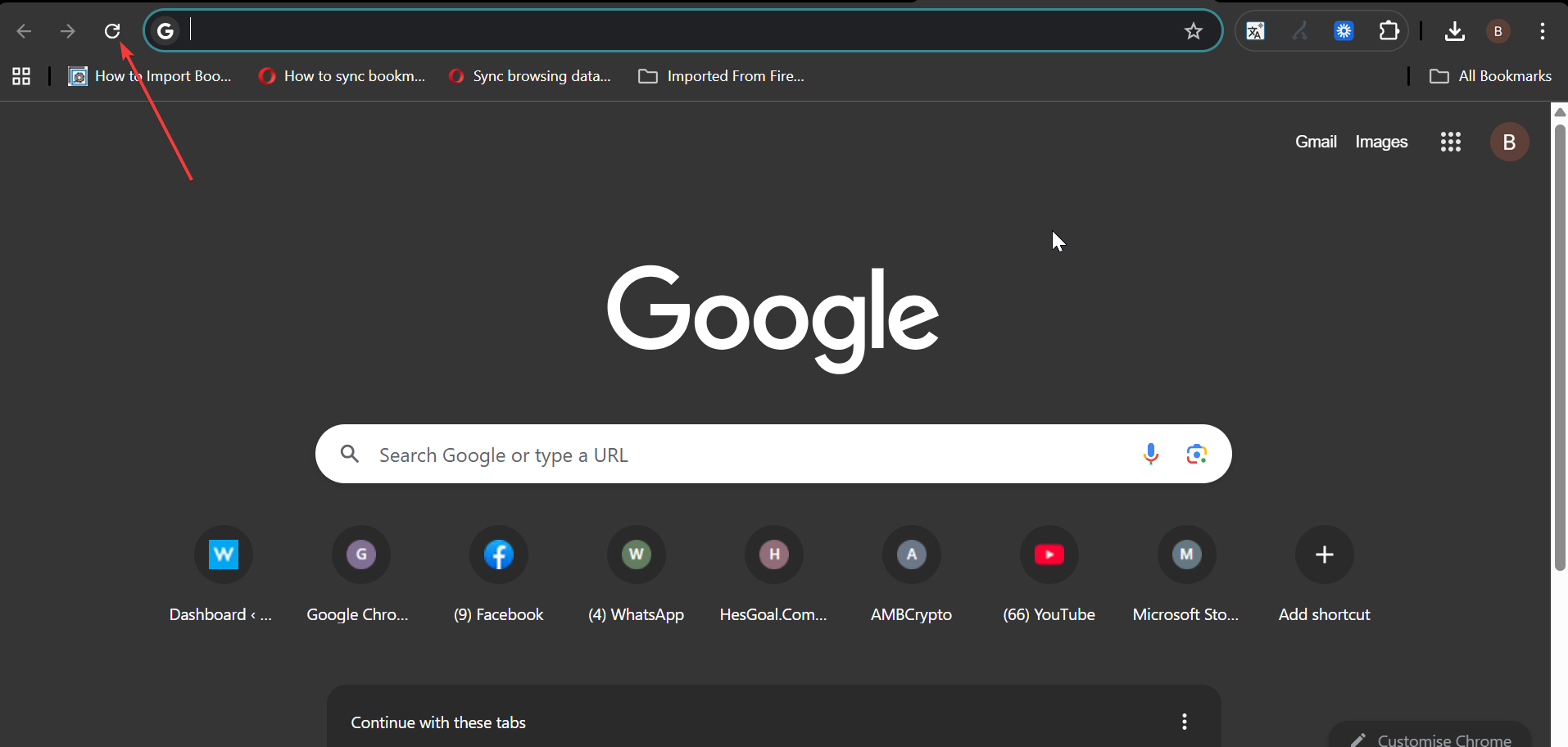
2) Verwendung von Tastaturkürzeln
Tastaturkürzel bieten die schnellste Möglichkeit, eine Seite ohne Klicken neu zu laden Symbole oder die Verwendung von Menüs. Drücken Sie unter Windows F5 oder Strg + R und unter Mac Befehlstaste + R.
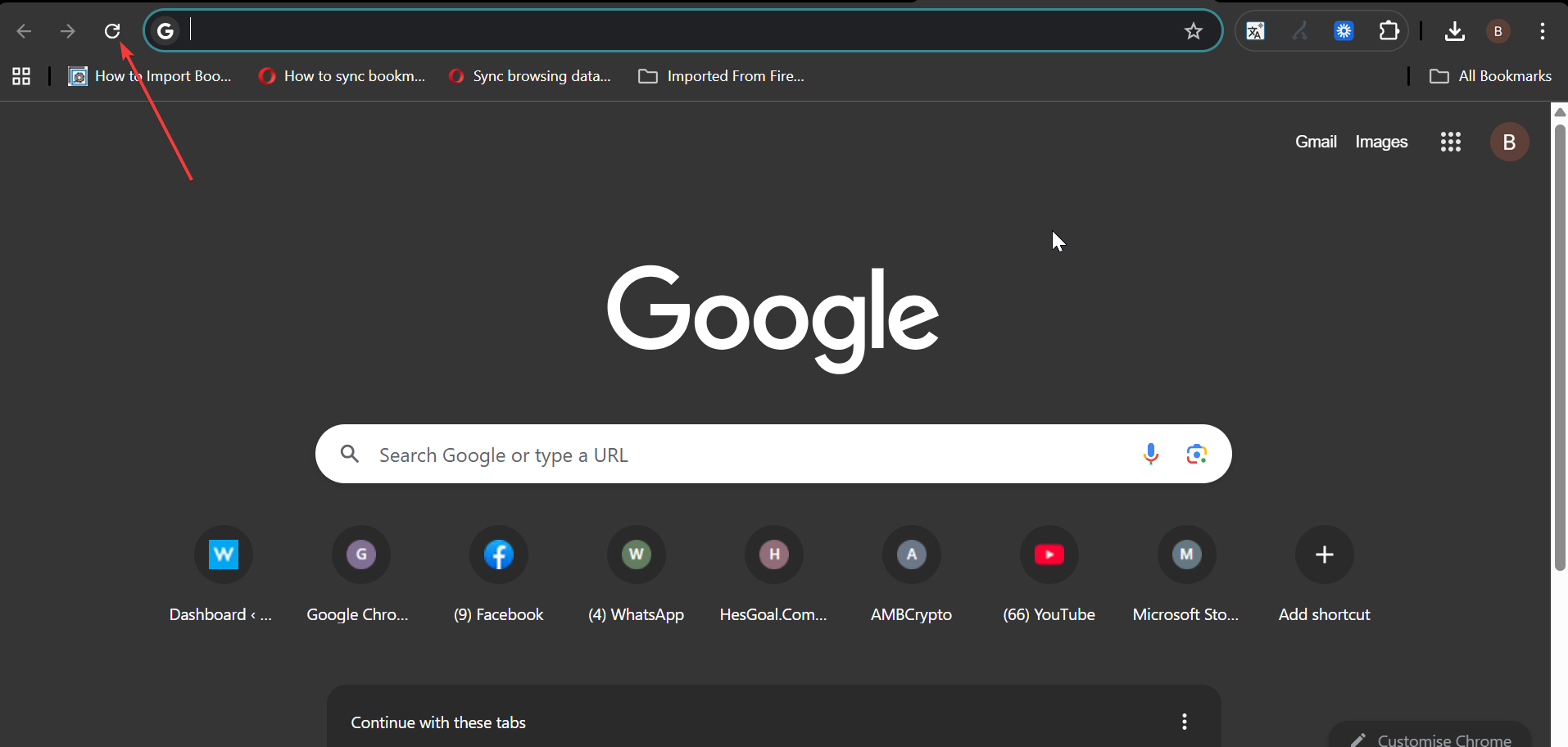
3) Mobile Gesten
Wischen Sie auf Android oder iOS von nach unten oben auf der Seite, bis das Aktualisierungssymbol erscheint. Dies ist die häufigste Geste zum schnellen Neuladen mobiler Seiten.
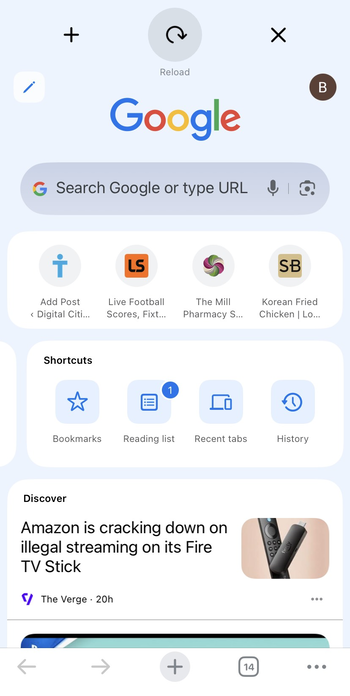
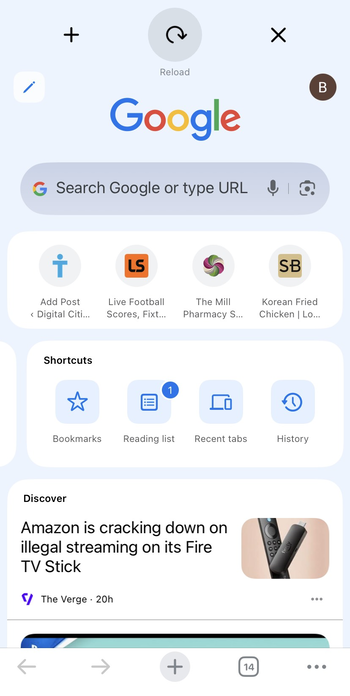
4) So führen Sie eine harte Aktualisierung durch (Neuladen erzwingen)
Eine harte Aktualisierung zwingt Ihren Browser dazu, den gespeicherten Cache zu ignorieren und alle Dateien erneut vom Server der Website herunterzuladen. Dadurch wird sichergestellt, dass die neueste Version der Seite angezeigt wird, und Probleme, die durch veraltete Dateien verursacht werden, werden behoben.
Um dies unter Windows zu tun, drücken Sie Strg + Umschalt + R oder Umschalt + F5. Drücken Sie auf dem Mac die Tastenkombination „Befehl + Umschalt + R“, während mobile Benutzer auf das Dreipunktmenü tippen → „Neu laden“ auswählen sollten.
Wenn Sie Edge verwenden, drücken Sie Strg + F5 oder öffnen Sie die Entwicklertools, klicken Sie mit der rechten Maustaste auf das Aktualisierungssymbol und wählen Sie „Cache leeren und neu laden“. Auch bei Safari ist es etwas anders. Drücken Sie in Safari für Mac Option + Befehl + R, um den Cache zu umgehen und einen Hard-Reset durchzuführen
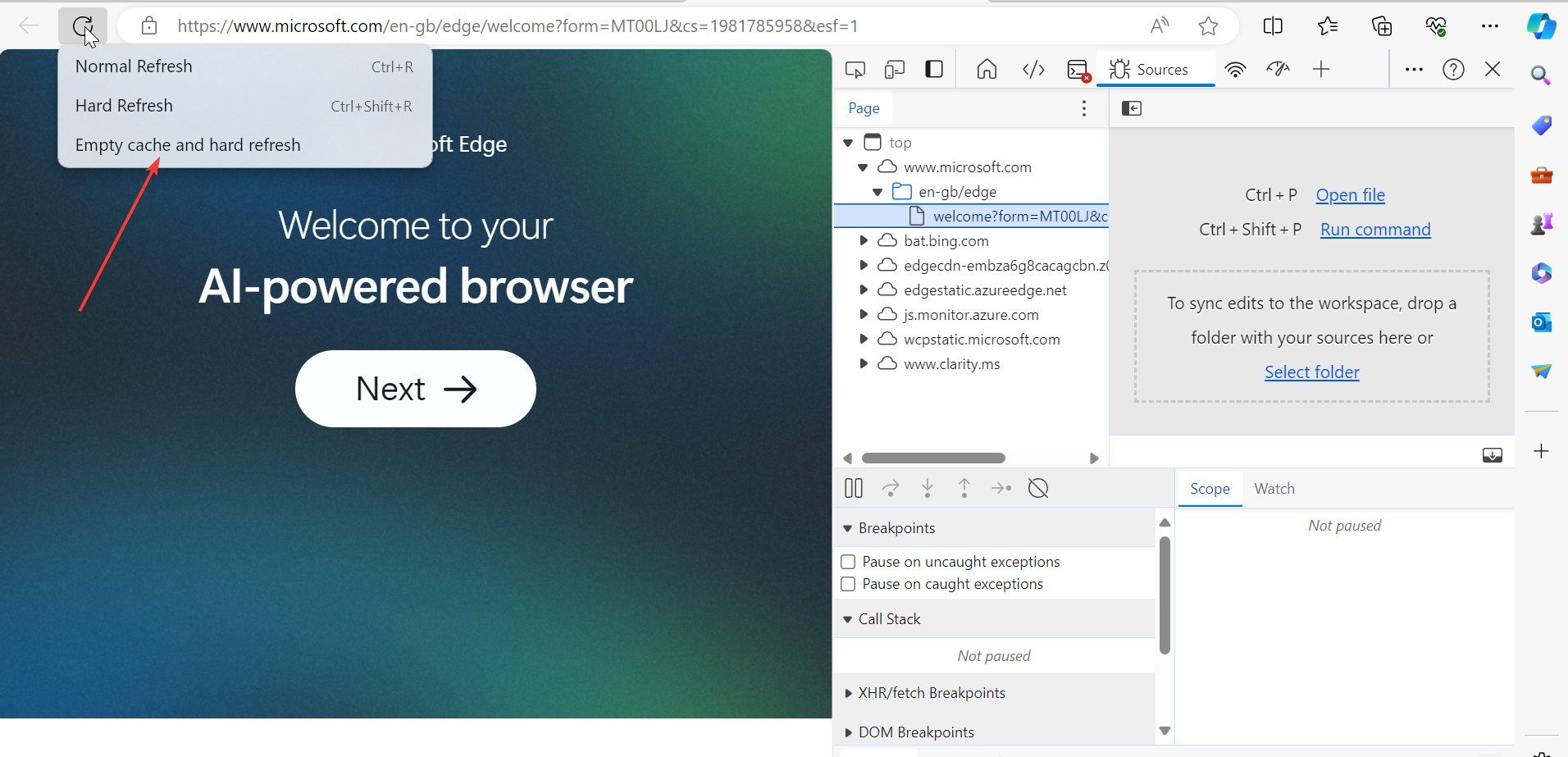
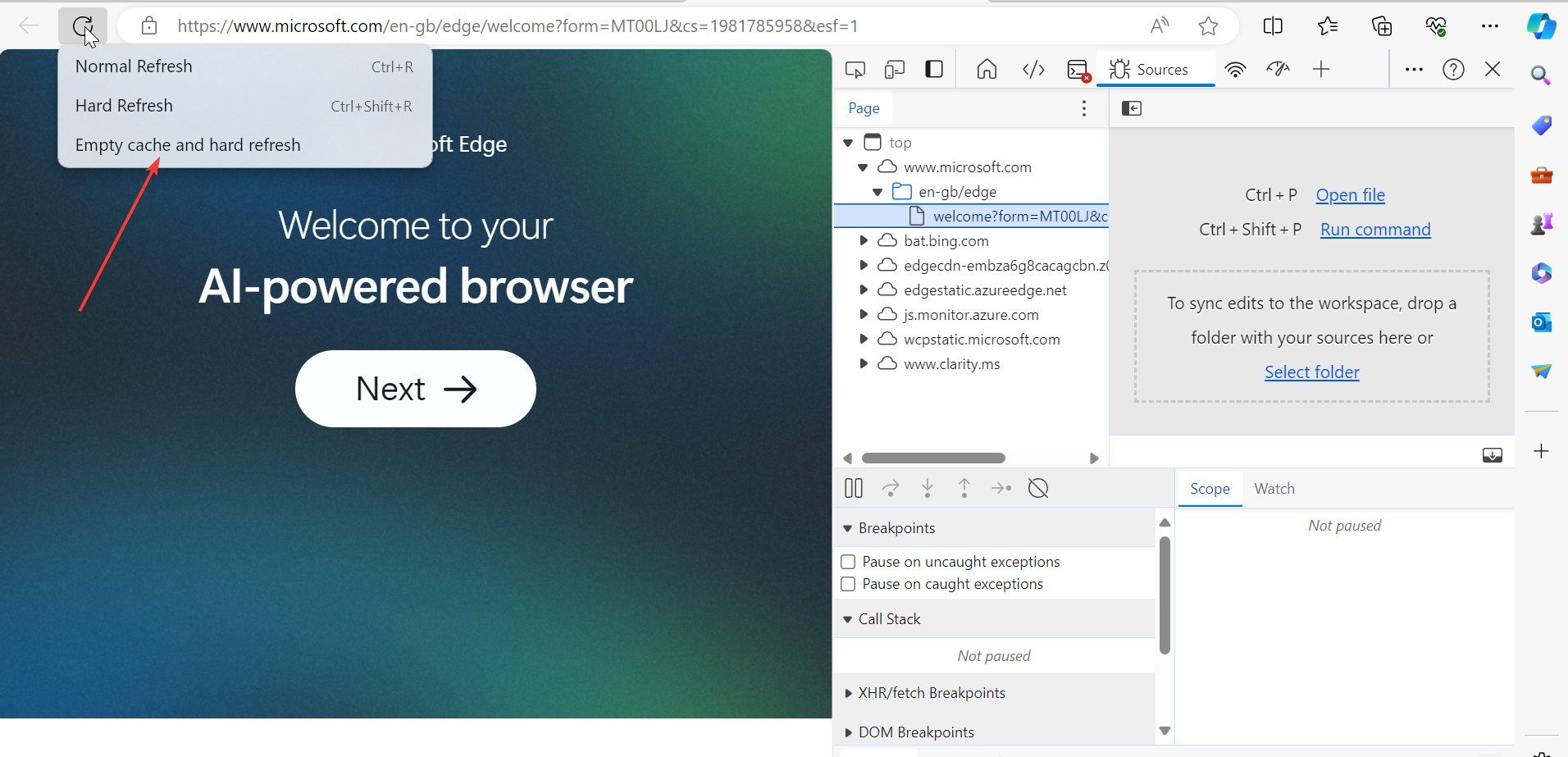
Wischen Sie auf dem iPhone/iPad nach unten oder tippen Sie auf das Neuladen-Symbol in der Adressleiste.
5) Erweiterte Aktualisierungstechniken für Entwickler
Webentwickler benötigen oft eine tiefere Kontrolle über die Cache-Verarbeitung und das Neuladen von Seiten. Entwicklertools bieten erweiterte Möglichkeiten, den Cache zu umgehen und aktualisierte Inhalte sofort zu testen.
Um als Entwickler eine Aktualisierung durchzuführen, drücken Sie F12, um die Entwicklertools zu öffnen → klicken Sie mit der rechten Maustaste auf das Aktualisierungssymbol → wählen Sie „Cache leeren und erneut laden“. Dadurch wird der Browser gezwungen, jede Datei frisch vom Server abzurufen.
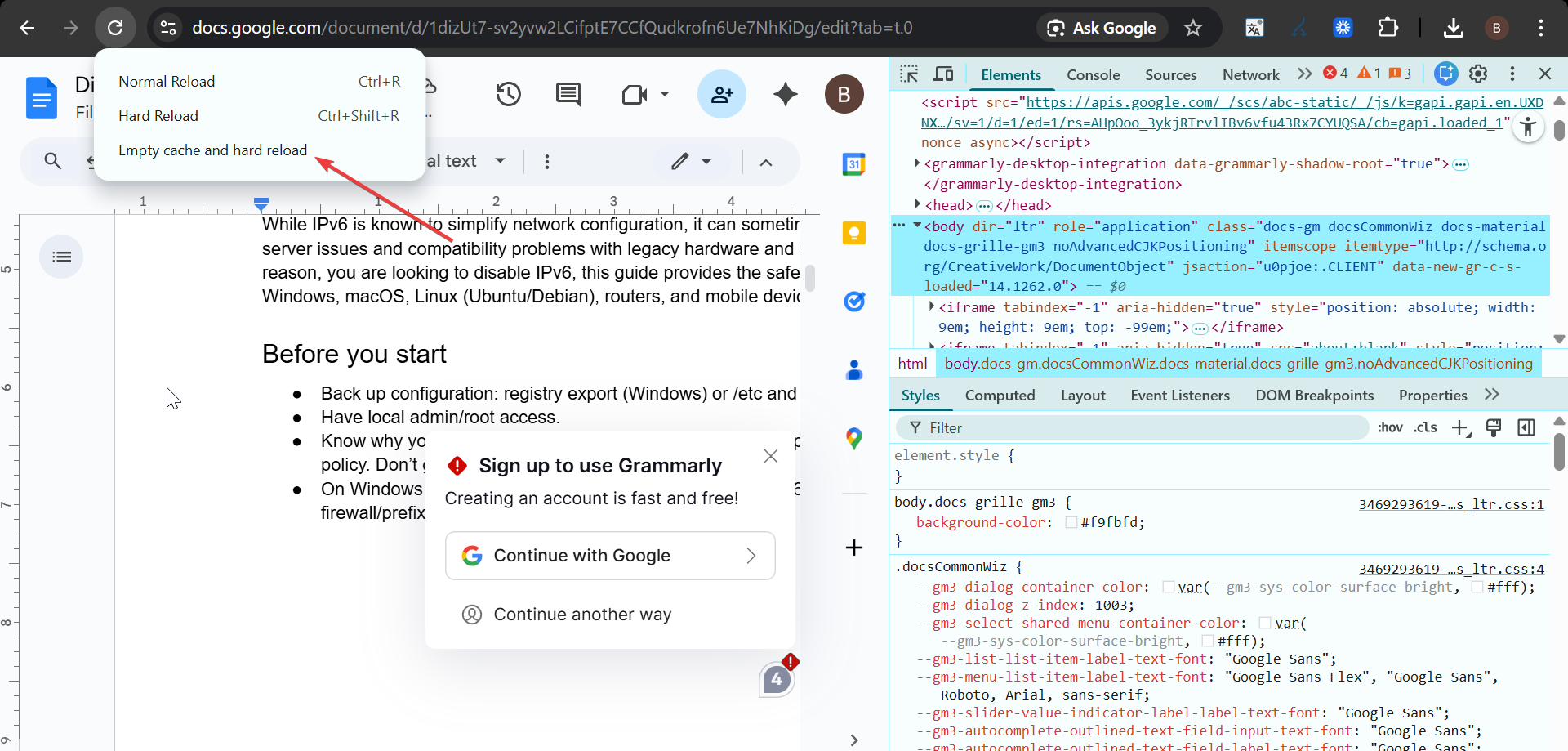
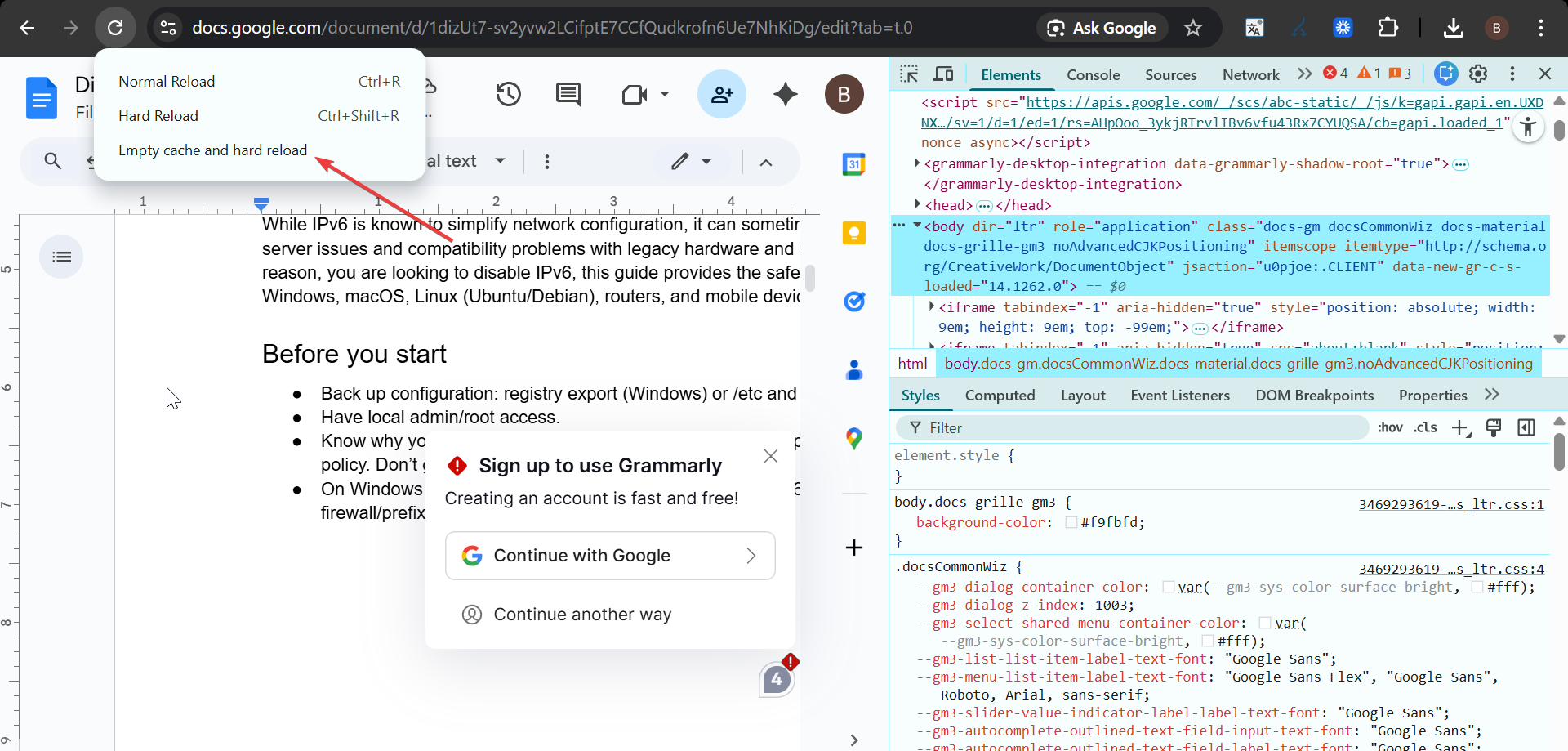
Sie können das Caching auch vorübergehend in DevTools deaktivieren. Gehen Sie einfach zur Registerkarte „Netzwerk“ und aktivieren Sie „Cache deaktivieren, während DevTools geöffnet ist“. Dadurch werden Ihre Seiten beim Debuggen weiterhin mit Live-Versionen geladen.
6) Fehlerbehebung, wenn der Browser nicht aktualisiert wird
Wenn Neuladebefehle fehlschlagen, kann die Ursache eine schlechte Verbindung, fehlerhafte Erweiterungen oder eine vorübergehende Speicherüberlastung sein. Versuchen Sie diese Schritte, um die normale Funktion wiederherzustellen.
Überprüfen Sie Ihre Internetverbindung: Starten Sie Ihren Router neu oder wechseln Sie zu einem anderen Netzwerk. Langsame oder instabile Internetverbindungen können das Neuladen von Seiten blockieren oder bei Anfragen zu Zeitüberschreitungen führen. Browsererweiterungen deaktivieren: Einige Erweiterungen beeinträchtigen das normale Neuladen. Deaktivieren Sie vorübergehend Werbeblocker oder Caching-Tools und versuchen Sie es erneut. Wenn das Problem nicht mehr besteht, entfernen Sie das problematische Add-on. Starten Sie den Browser oder das Gerät neu: Durch das Schließen und erneute Öffnen Ihres Browsers werden temporäre Daten gelöscht und Sitzungen zurückgesetzt. Wenn dies fehlschlägt, starten Sie Ihren Computer oder Ihr Telefon neu, um den Speicher auf Systemebene zu löschen. Browser-Cache leeren: Wenn eine Seite nach mehreren Aktualisierungen immer noch nicht richtig geladen wird, sind möglicherweise Ihr Browser-Cache oder Ihre Cookies beschädigt. Das Löschen dieser gespeicherten Daten hilft dabei, alles zurückzusetzen, sodass die Website wieder sauber geladen wird.
Tipps zum schnelleren und sichereren Aktualisieren
Markieren Sie häufig verwendete Seiten mit Lesezeichen, um sie schnell neu zu laden. Verwenden Sie den privaten oder Inkognito-Modus, um anhaltende Cache-Probleme zu vermeiden. Verwenden Sie die harte Aktualisierung nicht zu häufig – sie kann die Datennutzung bei getakteten Verbindungen erhöhen.
FAQs
Was ist der Unterschied zwischen „Aktualisieren“ und „Neu laden“? Beide Begriffe bedeuten dasselbe: das Neuladen einer Webseite, um aktualisierte Inhalte vom Server abzurufen.
Löscht das Aktualisieren meinen Browserverlauf? Nein, beim Aktualisieren wird nur die aktuelle Seite neu geladen. Ihr Browserverlauf und Ihre gespeicherten Daten bleiben erhalten.
Warum zeigt mein Browser nach einer Aktualisierung immer noch alte Inhalte an? Ihr Cache ist möglicherweise veraltet. Führen Sie eine harte Aktualisierung durch oder löschen Sie zwischengespeicherte Dateien, um Ihren Browser zu zwingen, die neueste Version zu laden.
Zusammenfassung
Verwenden Sie F5 oder Befehl + R für eine normale Aktualisierung. Verwenden Sie Strg + Umschalt + R oder Wahl + Befehl + R für eine harte Aktualisierung. Löschen Sie den Cache und die Cookies, wenn sich eine Website immer noch schlecht verhält. Wischen Sie auf Mobiltelefonen nach unten, um die Seite zu aktualisieren. Deaktivieren Sie Erweiterungen oder starten Sie den Browser neu, wenn das Neuladen fehlschlägt.
Fazit
Durch die Aktualisierung Ihres Browsers können Sie die neueste Version einer Webseite anzeigen und die meisten Anzeigeprobleme sofort beheben. Unabhängig davon, ob Sie eine Verknüpfung drücken, auf „Neu laden“ tippen oder eine harte Aktualisierung durchführen, ist es eine einfache Aktion, die Ihr Surfen reibungslos und auf dem neuesten Stand hält.
Wenn das normale Neuladen nicht hilft, stellen Sie sicher, dass Ihr Browser durch Leeren des Caches oder die Verwendung erweiterter Entwicklertools aktuelle Daten abruft. Die Beherrschung dieser Schnellaktualisierungstechniken spart Zeit und verhindert Frustrationen, wenn Seiten sich nicht ordnungsgemäß aktualisieren lassen.


